「Windows」キーと「V」キー同時押しで召喚できるクリップボード履歴機能についてのお話です。
非常に便利で利用している人も多いとは思いますが。
クリップボード履歴ってどんな感じ?
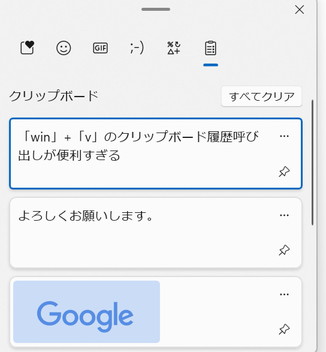
使い方は簡単で「Win」+「V」を入力するだけ。通常のペーストで使う「Ctrl」+「V」と似ているので覚えやすいと思います。
するとクリップボードの履歴が表示されます。コピーしたものが新しい順で保存されていきます。
あとはペーストしたいものを選択するだけ!
マウスでクリックでもキーボードで選択してEnterでもOKです。
テキストだけでなくスクリーンキャプチャも保存できます。
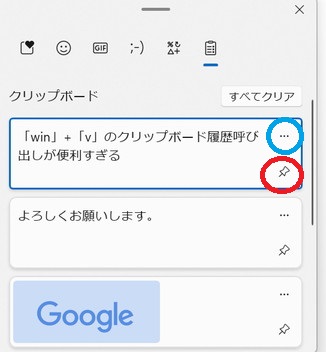
細かい機能としては、青い丸の3点リーダーのクリックから不要なものを削除することが可能です。
赤い丸の部分をクリックするとピン止めが可能です。ピン止めしたものは「すべてクリア」をしてもクリップボード履歴に残ります。
機能の有効化
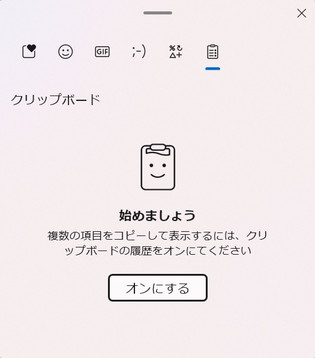
残念ながらデフォルトでは有効化されていないので、いくらコピーしていても履歴を呼び出すことはできません…
今すぐに有効化しておきましょう。
有効化するには「オンにする」をクリックするだけでOKです!
もしこれで有効化されなければ以下の手順を試してみてください。

①「Win」+「I」で設定画面を表示する。
②システム > クリップボードを選択する。
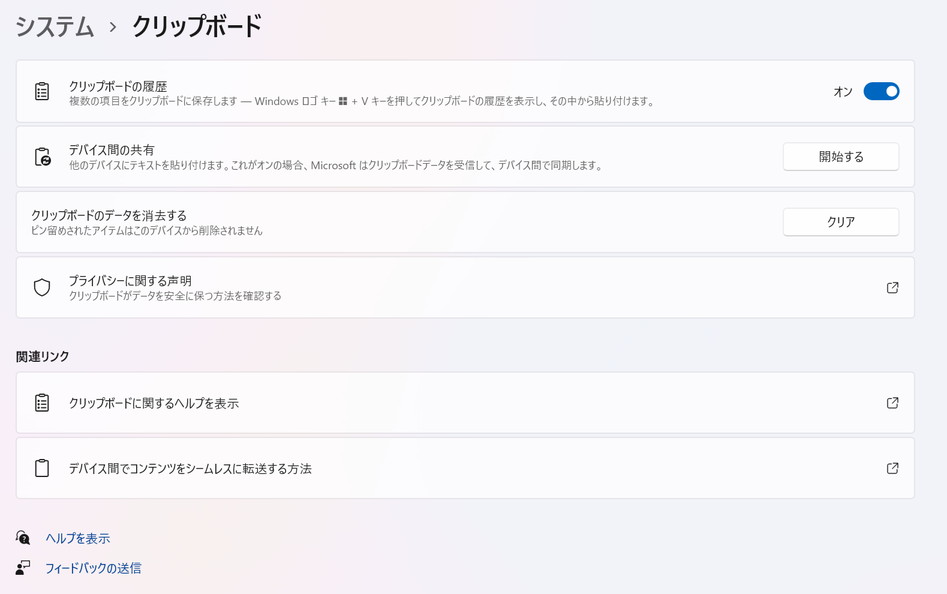
③クリップボードの履歴を選択する。
まとめ
「Win」+「V」で非常に便利なクリップボード履歴を呼び出せます!
ぜひ使ってみてください!
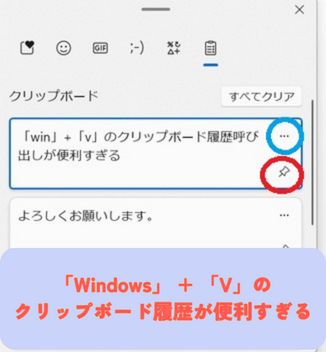


コメント